
Bagaimana Cara Memperbaiki Migrasi Data Samsung Terjebak di 0? 100% Bekerja

Saat menggunakan Samsung Data Migration untuk mentransfer data ke SSD Samsung, beberapa pengguna mengalami masalah di mana proses migrasi terhenti di 0%. Hal ini bisa sangat menjengkelkan, terutama jika Anda ingin meningkatkan penyimpanan untuk meningkatkan kinerja komputer.
Dalam artikel ini, kami akan membahas kemungkinan penyebab Samsung Data Migration terhenti di 0% dan memandu Anda melalui solusi yang efektif. Kami juga akan memperkenalkan alat alternatif bonus untuk mentransfer data ke perangkat Samsung .
Migrasi Data Samsung mungkin terhenti di angka 0% karena beberapa alasan. Mengidentifikasi penyebab utamanya dapat membantu Anda menerapkan solusi yang tepat dan memulai proses migrasi.
Sambungan SSD yang tidak tepat atau kabel yang rusak dapat mencegah dimulainya proses migrasi, sehingga mengakibatkan kemajuan terhenti.
Menggunakan versi Samsung Data Migration yang lama dapat menimbulkan bug yang menghambat kemajuan migrasi.
Jika disk sumber Anda tidak memiliki cukup ruang, alat migrasi mungkin gagal untuk memulai atau melanjutkan.
File yang rusak atau cacat pada disk sumber dapat mengganggu migrasi data.
Enkripsi pada disk sumber terkadang dapat mencegah migrasi data, menyebabkannya macet di 0%.
Sekarang setelah kita memahami berbagai kemungkinan penyebabnya, mari kita bahas solusi untuk mengatasi masalah Migrasi Data Samsung 0%.
Pastikan SSD Samsung terhubung dengan benar ke komputer Anda. Terkadang, koneksi yang longgar atau kabel SATA/USB yang rusak dapat menyebabkan proses migrasi terhenti. Coba sambungkan kembali atau gunakan kabel lain jika memungkinkan.
Jika Anda menggunakan adaptor USB ke SATA, cobalah koneksi SATA langsung jika komputer Anda mendukungnya, karena adaptor terkadang dapat menyebabkan masalah kompatibilitas.

Menggunakan Samsung Data Migration versi terbaru dapat mengatasi bug dan meningkatkan kompatibilitas.
Langkah 1. Kunjungi situs web resmi Samsung untuk mengunduh dan menginstal versi terbaru perangkat lunak Migrasi Data Samsung.
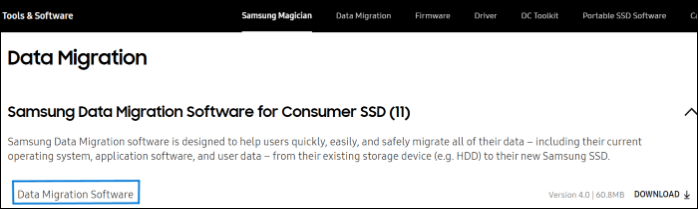
Langkah 2. Copot pemasangan versi lama dan pasang kembali yang baru untuk memastikan tidak ada file lama yang tersisa.
Langkah 3. Setelah instalasi selesai, mulai ulang komputer Anda dan mulai proses migrasi data lagi.
Jika ruang disk target lebih kecil daripada disk sumber, data tidak dapat ditransfer. Oleh karena itu, mencoba mengkloning hard drive ke SSD dengan ruang penyimpanan lebih kecil dapat menyebabkan masalah seperti Samsung Data Migration yang macet di 0% atau Samsung Data Migration yang tidak berfungsi.
Untuk menghindari kesalahan tersebut, harap periksa ruang penyimpanan disk target sebelum memulai proses. Demi keamanan, disarankan agar data yang Anda transfer tidak melebihi 75% dari total ruang yang tersedia di drive target.
Kesalahan disk pada drive sumber dapat menyebabkan migrasi terhenti. Jalankan alat Pemeriksa Disk bawaan Windows untuk memindai dan memperbaiki kesalahan disk pada drive sumber:
Langkah 1. Buka File Explorer di komputer Anda.
Langkah 2. Klik kanan pada disk sumber dan pilih "Properties".
Langkah 3. Buka tab "Alat" dan klik opsi "Periksa" di bawah Pemeriksaan Kesalahan.
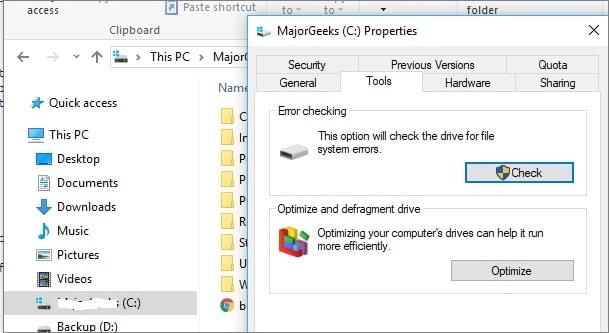
Langkah 4. Ikuti petunjuk untuk memindai dan memperbaiki masalah yang ditemukan.
Jika drive sumber Anda dienkripsi, nonaktifkan enkripsi untuk sementara. Samsung Data Migration mungkin tidak dapat membaca data terenkripsi, yang dapat menyebabkan migrasi terhenti.
Langkah 1. Tekan tombol Windows , cari "Pengaturan", lalu buka.
Langkah 2. Dari panel kiri, pilih "Privasi & Keamanan", lalu klik "Enkripsi Perangkat".
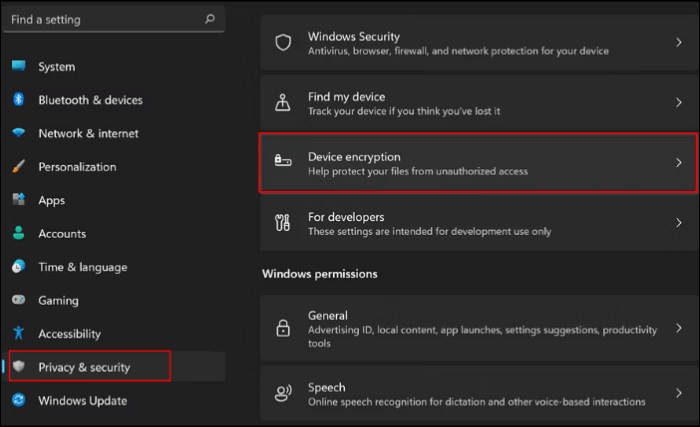
Langkah 3. Sekarang, nonaktifkan tombol di samping Enkripsi perangkat untuk menonaktifkannya. Jika muncul peringatan, klik untuk menutupnya.
Langkah 4. Nyalakan kembali komputer Anda dan segera mulai proses transfer data.
Jika komputer Anda memiliki BitLocker, harap nonaktifkan juga. Setelah menyelesaikan proses ini, aktifkan kembali Enkripsi Perangkat, karena ini merupakan fitur keamanan penting pada sistem operasi.
Jika Anda ingin mentransfer data dari perangkat lain ke Samsung, baik dari iPhone ke Samsung atau Android ke Samsung, Anda tidak boleh melewatkan Coolmuster Mobile Transfer . Coolmuster Mobile Transfer adalah perangkat lunak transfer ponsel profesional yang mendukung berbagai jenis data, termasuk foto, video, kontak, musik, catatan, aplikasi, dan banyak lagi. Baik Anda menggunakan iOS maupun Android , Anda dapat dengan mudah mentransfer data melalui aplikasi ini.
Selama ponsel Anda menjalankan Android 6.0 atau lebih tinggi atau iOS 5.0 atau lebih tinggi, perangkat tersebut kompatibel, termasuk seri iPhone 17 terbaru dan jajaran Samsung Galaxy S25.
Di sini, kami akan menggunakan transfer antar ponsel Samsung sebagai contoh.
01 Unduh perangkat lunak di komputer Anda, baik Windows atau Mac .
02 Untuk ponsel Android , Anda dapat memilih untuk menghubungkan ponsel ke komputer melalui USB atau Wi-Fi. (Perangkat iOS hanya mendukung koneksi melalui kabel USB.) Setelah terhubung, Anda akan melihat antarmuka berikut. Pastikan perangkat sumber dan perangkat target berada di posisi yang benar. Jika Anda ingin menukar posisinya, cukup klik "Balik".

03 Sekarang, Anda dapat memilih data yang ingin ditransfer, seperti kontak dan pesan teks. Setelah memilih, klik "Mulai Salin" untuk mulai mentransfer kontak dan data lainnya ke ponsel Samsung Anda.

Setelah Anda mempelajari penyebab masalah Migrasi Data Samsung yang macet di 0 dan berbagai metode untuk mengatasinya, Anda dapat memecahkan masalah dan menyelesaikan migrasi data dengan memastikan koneksi yang baik, memperbarui versi perangkat lunak, mengosongkan ruang disk, memeriksa kesalahan disk, dan menonaktifkan enkripsi.
Jika Anda ingin mentransfer data ke perangkat Samsung, kami sarankan menggunakan Coolmuster Mobile Transfer sebagai solusi alternatif, yang dapat dengan cepat dan mudah menyelesaikan migrasi data antar perangkat.
Artikel Terkait:
Cara Memindahkan Samsung Notes ke Ponsel Baru [Cara Terbaru]
Cara Mentransfer Data dari Xiaomi ke Samsung? Tutorial Lengkap
Cara Mentransfer Data dari Samsung ke Motorola dengan Mudah (6 Cara Mudah & Efektif)
8 Metode Berguna untuk Mentransfer Data dari Samsung ke Huawei

 Transfer Telepon ke Telepon
Transfer Telepon ke Telepon
 Bagaimana Cara Memperbaiki Migrasi Data Samsung Terjebak di 0? 100% Bekerja
Bagaimana Cara Memperbaiki Migrasi Data Samsung Terjebak di 0? 100% Bekerja





